Настройка пользовательского интерфейса Fusion 360 при помощи Fusion API - Часть 1
При обращении к настройке пользовательского интерфейса Fusion есть два различных понятия: модификации существующего пользовательского интерфейса Fusion, для предоставления доступа к вашим командам и создание пользовательских диалогов ваши команды. В этой теме обсуждается настройка существующего пользовательского интерфейса Fusion. Создание и использование диалогов команд обсуждаются отдельно в рамках обсуждения по командам.
Настройка пользовательского интерфейса Fusion может быть разбита на две основные темы: структура и содержание.
Структура
Есть несколько элементов, которые обеспечивают структуру того, как команды представлены в пользовательском интерфейсе, это показано ниже. Панели инструментов выделены красным, группы панелей инструментов выделены зеленым, а голубым - рабочее пространство. Каждый из элементов далее будет описан более подробно.
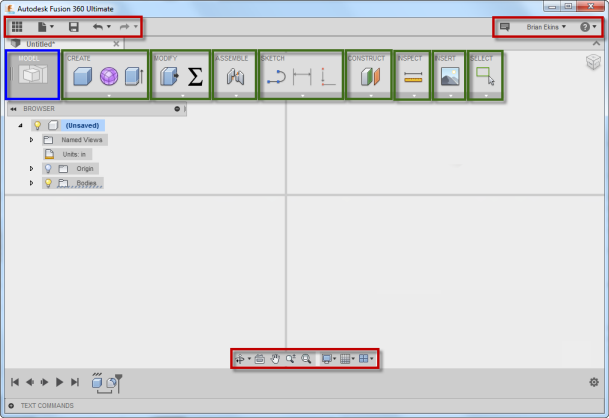
Панели
Панель инструментов - это простой контейнер для элементов управления. Элемент управления может быть просто командной кнопкой или выпадающей группой, которая содержит несколько элементов управления. Элементы управление описаны более подробно ниже. Есть несколько панелей инструментов, но три всегда отображаются и их содержание остается постоянным, независимо от того, что происходит в Fusion. Это также панели инструментов, которые наиболее часто редактируются, как правило, путем добавления команд. Каждая из этих панелей инструментов имеет уникальный идентификатор, который можно использовать для доступа к ней.
Панель инструментов в верхнем левом углу известна как панель быстрого доступа. Её идентификатор "QAT" (Quick Access Toolbar). Он обеспечивает доступ ко всем командам, связанных с файлами. Панель инструментов в правом верхнем углу обеспечивает доступ к учетной записи пользователя и связанным со справкой командам, ее идентификатор "QATRight". Панель инструментов в центре окна внизу известна как панель навигации и содержит все команды, связанные с просмотром, её идентификатор "NavToolbar".
Все панели инструментов доступны из объекта UserInterface через свойство toolbars, которое возвращает объект Toolbars. Вы можете использовать свойство itemByName для этого объекта, чтобы получить определенную панель инструментов. Пример кода на Python, приведенный ниже, получает объект Toolbar, который представляет QAT.
- app = adsk.core.Application.get()
- ui = app.userInterface
- qatToolbar = ui.toolbars.itemById('QAT')
Группы панелей инструментов
Группа панели инструментов также является элементом пользовательского интерфейса, который обеспечивает доступ к элементам управления. Группа обеспечивают доступ к большему набору команд более организовано, чем панели инструментов и команд, доступных также динамически меняются в зависимости от текущего активного рабочего пространства. На рисунке выше, выбрано рабочее пространство МОДЕЛЬ и отображаются группы панелей инструментов, которые содержат команды, соответствующим данной рабочей модели.
Группа панелей инструментов состоят из двух частей: панель и выпадающее меню. Это показано на рисунке ниже, где панель СБОРКА выделена красным, а её выпадающее меню выделена желтым цветом.

Панель обеспечивает ярлыки верхнего уровня для любых команд раскрывающегося списка. Пользователь настраивает, какие команды из выпадающего показаны в панели при помощи кнопки "Удалить из панели инструментов" и "Добавить на панель инструментов" в правой части команды, как показано ниже.

Есть два способа доступа к панели инструментов панели через API: непосредственно из UserInterfaceObject, для получения всех групп панелей инструментов и из объекта Workspace, для получения подмножества групп инструментов панели, связанных с ним. Если вы запрашиваете все панели инструментов, вы увидите, что свойство IsVisible большинства из них имеет значение ЛОЖЬ - это значит, что в настоящее время в Fusion их не видно. Когда пользователь изменяет активное рабочее пространство, Fusion включает и выключает видимость панелей инструментов, чтобы показать только те, которые относятся к активной рабочей области.
Источник: http://fusion360.autodesk.com/resources
Обсуждение: http://adn-cis.org/forum/index.php?topic=2821
Опубликовано 26.06.2015

